Catatan:
- MSKU yang sedang dilakukan stock opname akan dikunci dan tidak dapat dilakukan inbound atau outbound stok. Setelah stock opname selesai dilakukan, barulah bisa dilakukan pengoperasian inbound dan outbound. Pengguna dapat melihat penjelasan terkait di halaman [Pengaturan Stok].
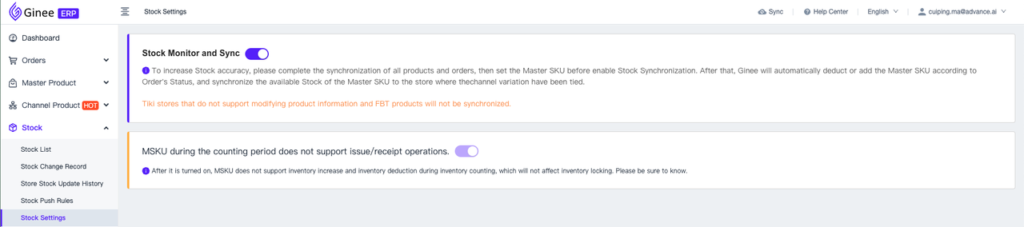
- Penguncian stok karena pesanan penjualan tidak akan terpengaruh selama periode stock opname.
- Jika jumlah stockopname < stok yang ada, terlihat stok kurang, maka saat stockopname selesai dilakukan akan terlihat perbedaan MSKUnya dan pengguna akan dapat mengklik untuk melakukan pembuatan penyesuaian stok, untuk melakukan pengurangan stok. Di catatan stock in/out akan dapat dilihat catatan pengurangan stok tersebut
- Jika jumlah stockopname > stok yang ada, terlihat stok berlebih, maka saat stockopname selesai dilakukan akan terlihat perbedaan MSKUnya dan pengguna akan dapat mengklik untuk melakukan pembuatan penyesuaian stok, untuk melakukan penambahan stok. Di catatan stock in/out akan dapat dilihat catatan penambahan stok tersebut
1. Apa yang dimaksud Stock Opname?
Melakukan perhitungan seluruh atau sebagian stok aktual produk di gudang dengan mengatur petugas khusus yang dilakukan secara berkala (bulanan/tahunan), untuk memastikan bahwa persediaan fisik dan persediaan di sistem sudah akurat dan konsisten.
2. Tahapan Stock Opname
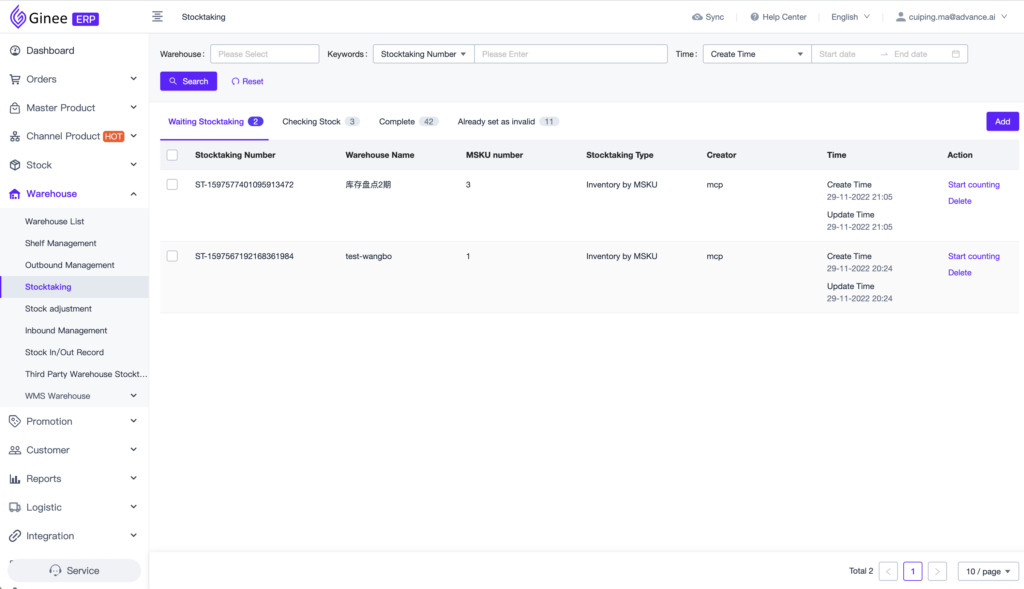
1. Status Stock Opname
terdiri dari Menunggu Stock Opname, Sedang Dicek, Selesai dan Invalid.
- Menunggu Stock Opname: Tugas stock opname yang belum dimulai. Anda bisa klik mulai hitung, dsetelah dimulai maka tugas stock opname akan pindah ke halaman sedang dicek
- Sedang Dicek: Tugas stock opname yang sedang dikerjakan. Anda dapat mengedit informasi stock opname/mengakhiri tugas/mengatur sebagai invalid/mencetak daftar stok opname. Jika menyelesaikan tugas stock opname maka tugas akan pindah ke halaman Selesai, dan jika mengklik
- Selesai: Tugas stock opname yang pengoperasiannya sudah selesai dilakukan
- Invalid: Tugas stock opname yang sudah diset sebagai invalid
2. Nomor Stock Opname
Saat membuat daftar tugas stock opname sistem akan otomatis membuatkan nomor daftar stock opname, dan nomor ini tidak dapat diedit
3. Gudang
Gudang yang dapat dilakukan stock opname adalah gudang Ginee Local / Gudang Sendiri, dan tidak dapat melakukan untuk gudang pihak ketiga
4. Jumlah MSKU
- Jumlah MSKU: Jumlah MSKU dalam daftar stock opname yang menunggu untuk dilakukan perhitungan stock opname (Ketika ada MSKU yang berada di beberapa rak, jumlahnya hanya dihitung sebagai 1)
- Sudah Dihitung: Jumlah MSKU di daftar stock opname yang sudah selesai dihitung
- Perbedaan Jumlah: Jumlah MSKU hasil perhitungan stock opname yang memilki perbedaan (stok kurang atau stok lebih)
5. Tipe Stock Opname
Terdapat dua tipe stock opname yang saat ini bisa dilakukan yaitu “Berdasarkan Gudang” dan “Berdasarkan MSKU”
6. Pembuat
Informasi akun yang membuat dokumen tersebut
7. Waktu
- Waktu Pembuatan: Waktu pembuatan stock opname tersebut
- Waktu Update: Waktu mengubah stock opname
3. Bagaimana cara menggunakan fitur Stock Opname?
Langkah 1: Klik Gudang > Stock Opname > klik Tambahkan, lalu tugas stock opname yang berhasil dibuat akan masuk ke daftar Menunggu Stock Opname.
Setelah tugas stock opname dibuat maka tidak dapat mengedit informasi stock opname dan hanya dapat memulai perhitungan atau menghapus tugas stock opname
Langkah 2: Pilih Gudang > Pilih tipe stock opname (berdasarkan MSKU / berdasarkan Gudang) > klik buat daftar stock opname.
- Berdasarkan MSKU: Dapat memilih MSKU tertentu untuk dapat dilakukan stock opname
- Berdasarkan Gudang: Seluruh MSKU di gudang tersebut akan
(MSKU yang dipilih adalah MSKU selain MSKU kombinasi atau bundle dan selain MSKU yang sudah ada di daftar MSKU lain).
Langkah 3: Klik Mulai Stock Opname, maka tugas stock opname akan pindah ke tab Sedang Dicek. Lalu dapat memilih untuk mencetak daftar stock opname.
Langkah 4: Pada menu sedang dicek, klik Mulai Stock Opname > masukkan hasil perhitungan.
Jika tidak bisa untuk menyelesaikan seluruh perhitungan dalam sekali stock opname, Anda dapat mengklik Simpan dan melanjutkannya lagi dengan mengklik lanjut stock opname.
Jika tugas stock opname telah selesai dilakukan, Anda dapat mengklik Stock Opname Selesai, maka tugas stock opname akan pindah ke tab Selesai.
Langkah 5: Setelah Stock Opname selesai, maka tugas stock opname akan pindah ke tab selesai dan klik Lihat Detail untuk melihat detail hasil perhitungan stock opname.
Jika terdapat selisih jumlah pada MSKU setelah dilakukan perhitungan stock opname, Anda harus menyesuaikan nilai stok gudang yang ada di dalam sistem., lalu klik buat daftar penyesuaian stok.
4. Apa itu Penyesuaian Stok?
Daftar penyesuaian stok adalah melakukan pembaruan kalibrasi stok gudang saat terdapat selisih stok dikarnakan hasil dari perhitungan stock opname, untuk memastikan stok di dalam sistem telah sesuai dengan stok aktual.
5. Tahapan Penyesuaian Stok
1. Status
Status Penyesuaian Stok dibagi menjadi Menunggu Disesuaikan, Sedang Disesuaikan, Selesai dan Invalid
- Menunggu Disesuaikan: Daftar penyesuaian yang belum dimulai. Anda dapat mengklik mulai penyesuaian, setelah daftar mulai disesuaikan akan pindah ke halaman Sedang Disesuaikan; Anda juga dapat mengklik invalid, dan akan langsung pindah ke tab invalid
- Selesai: Daftar penyesuaian yang sudah selesai melakukan operasi pembaruan stok gudang
- Invalid: Daftar penyesuaian yang sudah tidak aktif atau invalid
2. Nomor Penyesuaian
Nomor Penyesuaian adalah penomoran pada daftar penyesuaian. Saat membuat daftar penyesuaian, sistem akan membuatkannya secara otomatis dan tidak dapat diedit
3. Jumlah Total MSKU
Adalah total jumlah MSKU stok gudang yang menunggu untuk disesuaikan dalam daftar penyesuaian (ketika MSKU yang sama berada di beberapa rak, jumlahnya hanya akan dihitung sebagai 1)
4. Penambahan Stok MSKU
Di dalam form penyesuaian, jumlah MSKU yang setelah disesuaikan stoknya lebih besar dari stok sebelum disesuaikan
5. Pengurangan Stok MSKU
Di dalam form penyesuaian, jumkah MSKU yang setelah disesuaikan stoknya lebih kecil dari stok sebelum disesuaikan
6. Pembuat
Informasi akun yang membuat dokumen tersebut
7. Waktu
- Waktu Pembuatan: Waktu pembuatan dokumen tersebut
- Waktu Update: Waktu mengubah dokumen
6. Bagaimana cara menggunakan fitur Penyesuaian Stok?
Langkah 1: Klik Gudang > Penyesuaian Stok > klik Buat Penyesuaian, maka status daftar penyesuaian akan diperbarui ke Sedang Disesuaikan
Langkah 2: Di tab Sedang Disesuaikan, klik Lanjut penyesuaian > kemudian konfirmasi hasil penyesuaian stok gudang.
Jika tidak selesai dalam sekali penyesuaian, klik Simpan dan dapat melanjutkan penyesuaian lagi nantinya.
Jika dokumen tersebut telah selesai disesuaikan dan dikonfirmasi telah selesai, klik Konfirmasi Penyesuaian, maka Daftar Penyesuaian akan pindah ke tab Selesai.
Langkah 3: Setelah seluruh MSKU selesai disesuaikan stoknya, dokumen akan pindah ke tab selesai dan Anda dapat klik lihat detail untuk melihat detail hasil penyesuaian.


 Ginee
Ginee
 30-11-2022
30-11-2022


